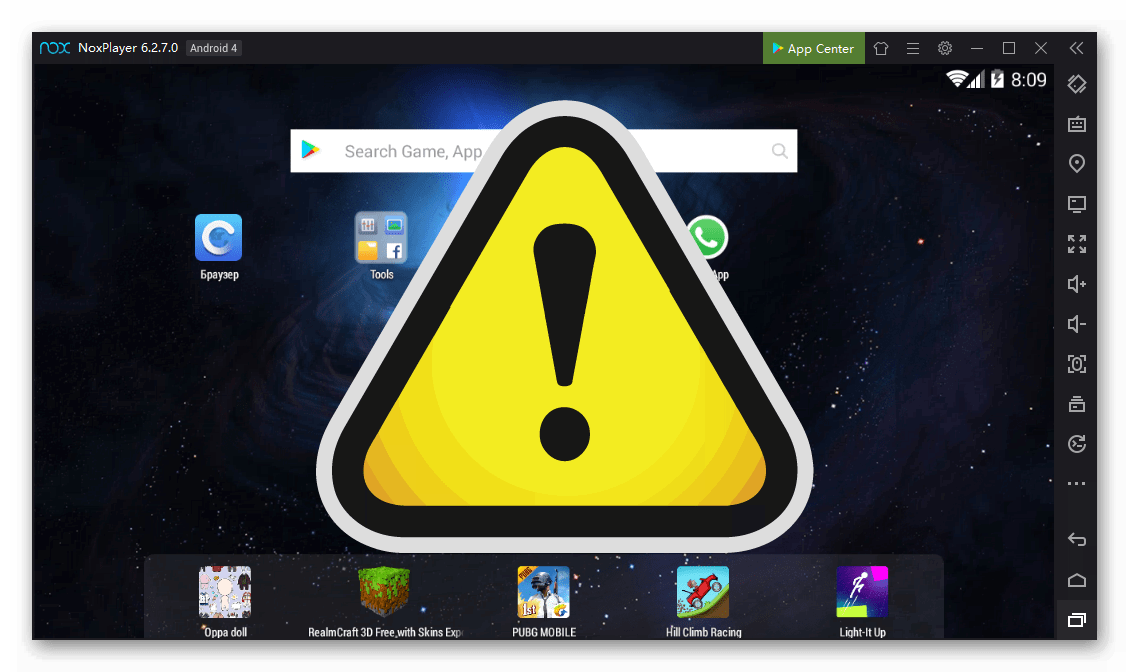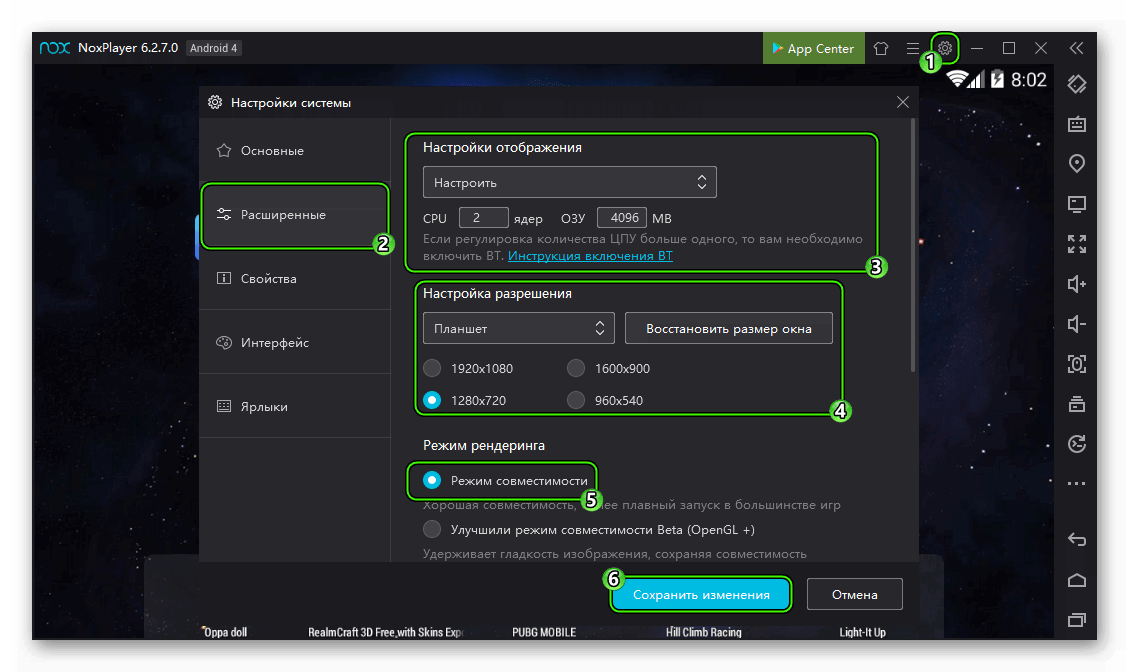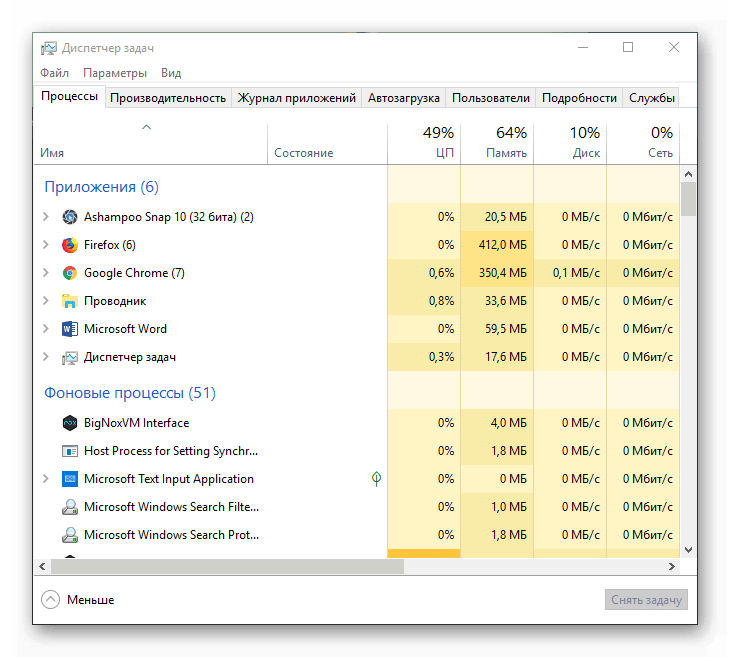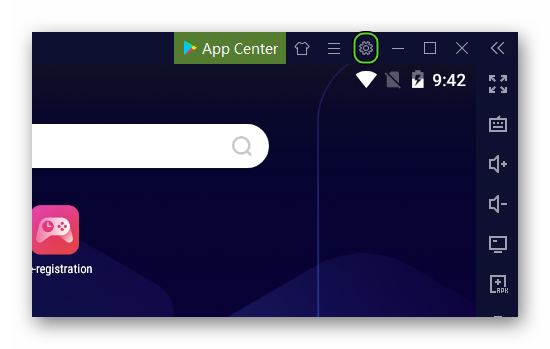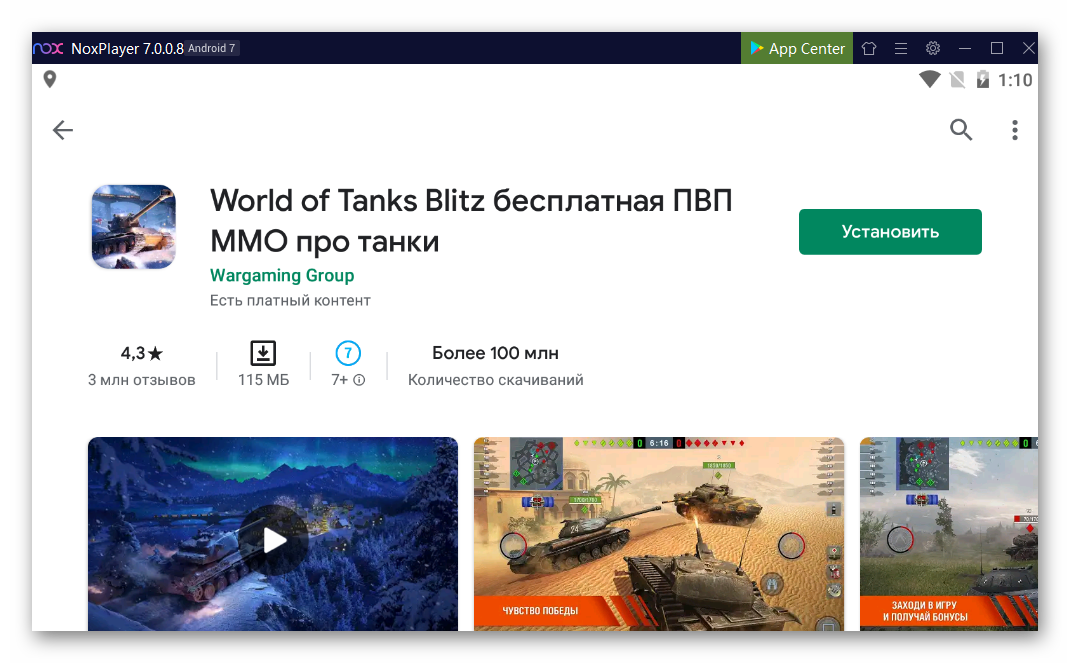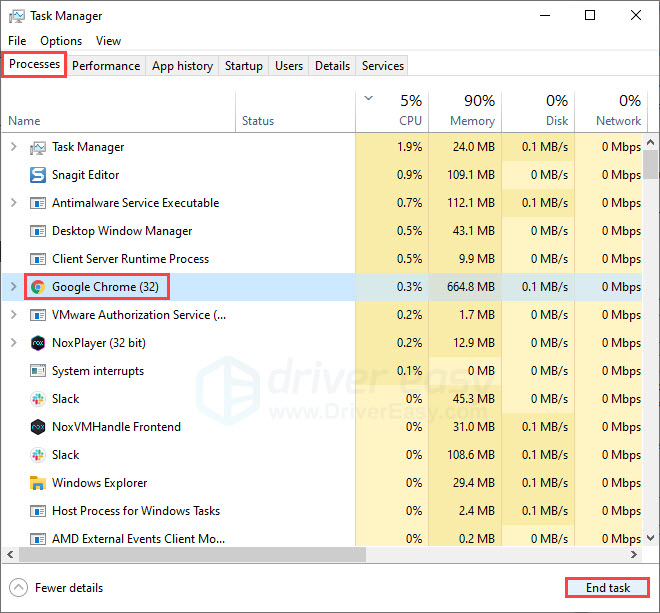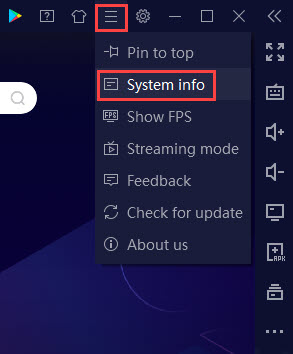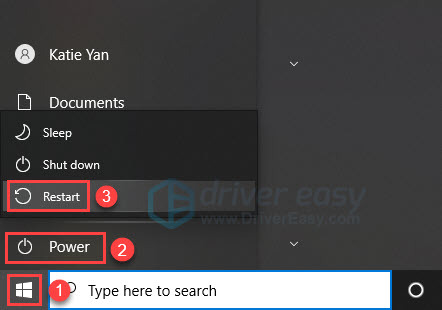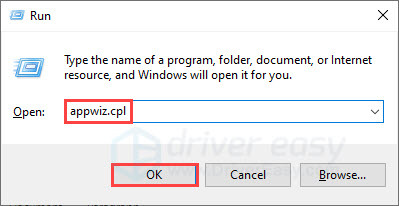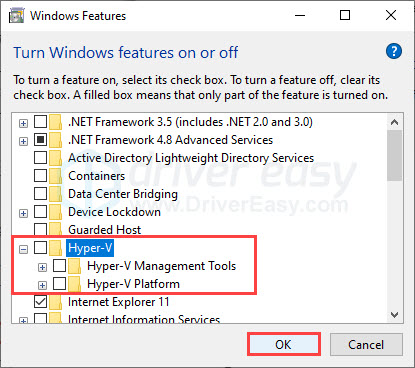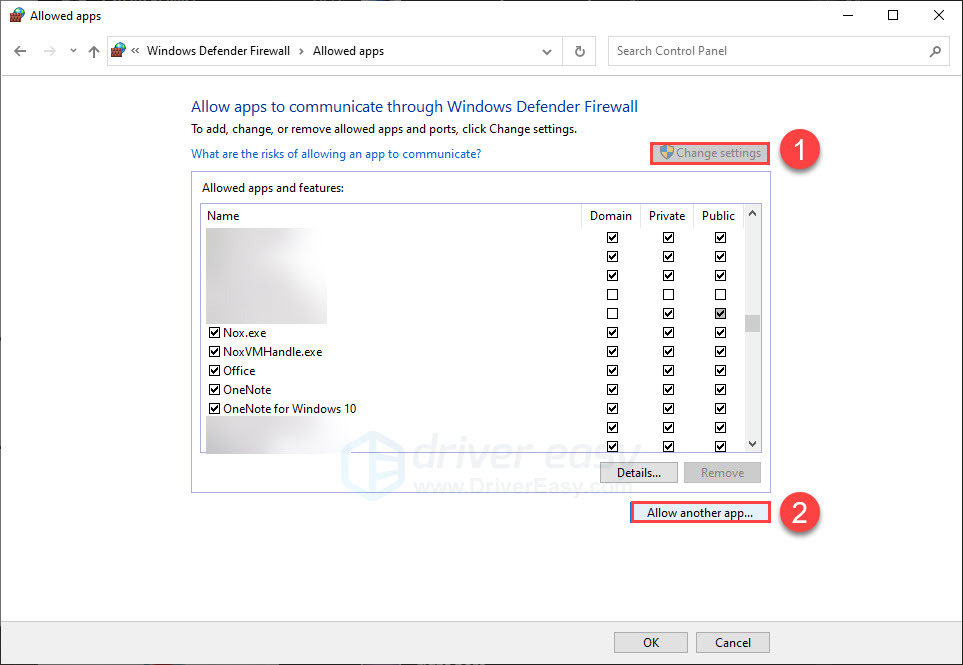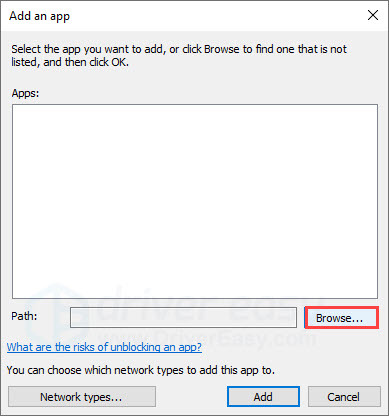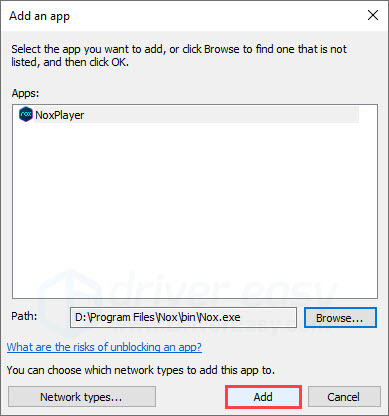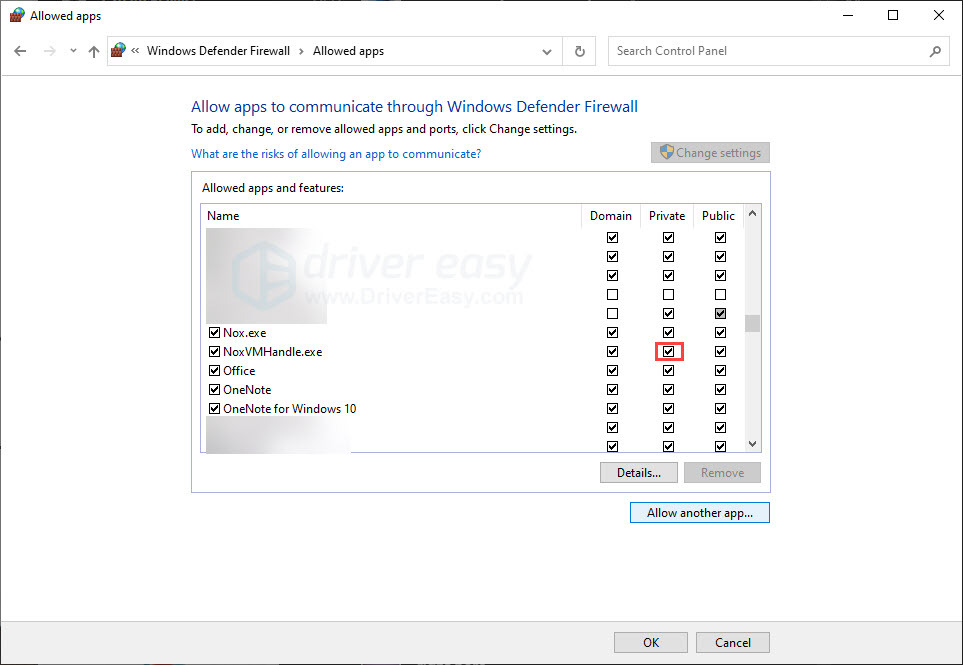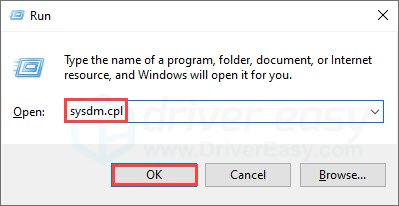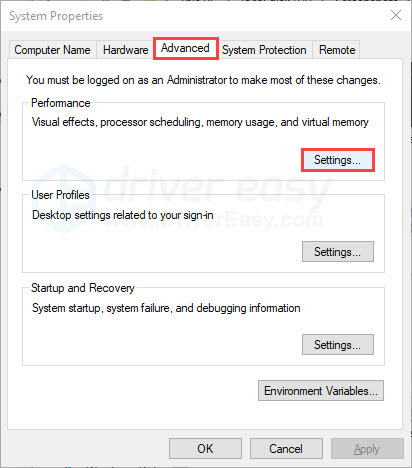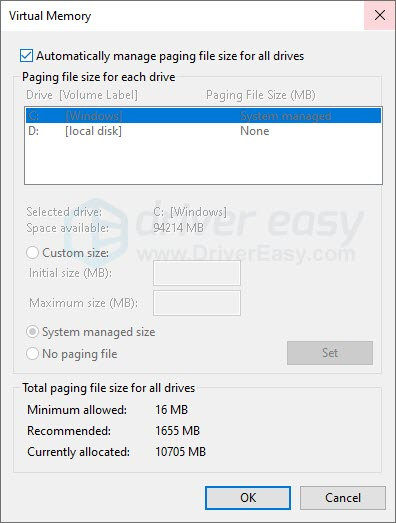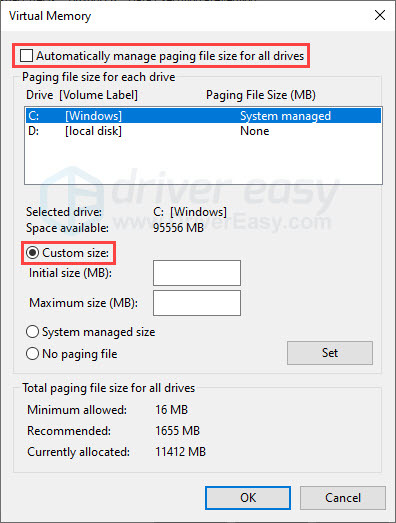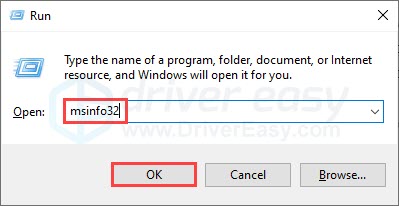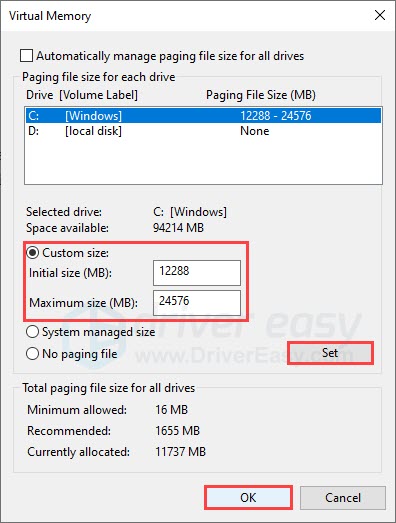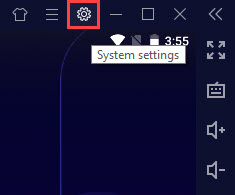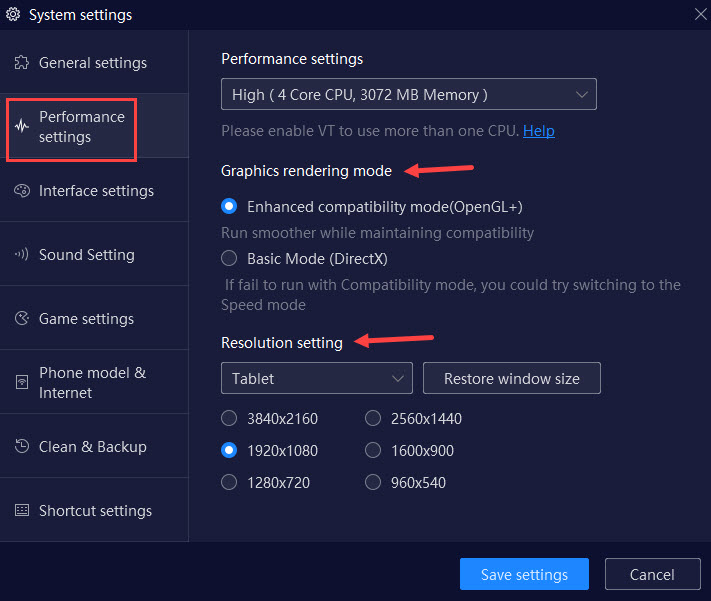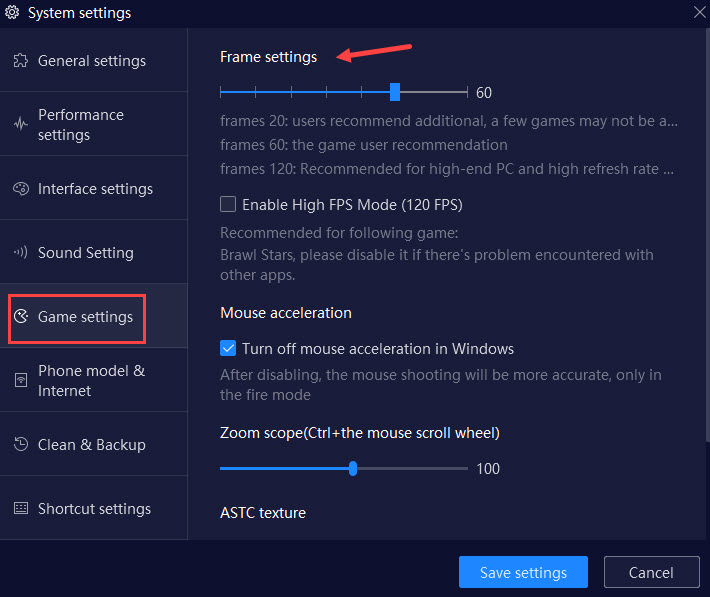К сожалению, эмуляция мобильной платформы Android на компьютерах и ноутбуках через Нокс Плеер является несовершенной. Поэтому иногда пользователи сталкиваются с проблемами совместимости, при которых не работают те или иные приложения. Особенно неприятные ситуации, когда не запускается игра в Nox App Player. Но несмотря на кажущееся отчаяние, подобного рода проблемы, как правило, можно устранить. Рассмотрим распространенные проблемы и пути для их устранения.
Содержание
- Возможные проблемы
- Случай №1: Неправильные настройки эмулятора
- Случай №2: Недостаток ОЗУ
- Случай №3: Некорректная установка приложения
- Другие причины
Возможные проблемы
Всего можно выделить три основных сценария, по которым не получается поиграть на данном эмуляторе Android:
- Неправильные настройки программы.
- Недостаток свободной оперативной памяти.
- Сбой в ходе инсталляции игрового приложения.
Мы разберемся, что делать в каждом из упомянутых случаев. А в завершении вкратце пробежимся и по другим причинам данной неисправности, которые время от времени все же всплывают.
Случай №1: Неправильные настройки эмулятора
Основной причиной, почему вылетает игра в Nox, являются некорректно выставленные параметры виртуального устройства Android. В большей степени это относится ко слабым или старым компьютерам. Чтобы все исправить, выполните следующие действия:
- Сверху окошка программы, в правом углу, расположено несколько элементов управления. Нужно кликнуть на «шестеренку», отвечающую за вызов меню настроек.
- В левой его части имеется несколько вкладок, перейдите в «Расширенные».
- Для «Настройки отображения» выставьте количество ОЗУ вдвое меньше, чем присутствует оперативной памяти на компьютере, выбрав пункт «Настроить». То есть, если ее 8 ГБ, то установите 4 ГБ (4096 МБ соответственно). Это же касается и ядер центрального процессора.
- В блоке разрешения желательно установить значение 1280×720 или что-то близкое к этому.
- В рендеринге – «Режим совместимости».
- Другие опции трогать не стоит, поэтому нажмите на «Сохранить изменения».
- Согласитесь с перезагрузкой Нокса.
Случай №2: Недостаток ОЗУ
Каждая запущенная программа на компьютере занимает определенный объем оперативной памяти. И если ее становится слишком мало, то ПК будет тормозить. Более того, в таком случае эмулятор Андроид не сможет запускать приложения или игры. Выход из сложившейся ситуации – завершение неиспользуемых процессов, например, вкладок в браузере и так далее.
Случай №3: Некорректная установка приложения
Если в процессе инсталляции игры в App Player произошел сбой, то она может работать некорректно или попросту не открываться. Выход из такой ситуации – полная переустановка. И для начала нужно удалить приложение. Для этого найдите его иконку на виртуальном рабочем столе Андроид, зажмите на ней ЛКМ и перетащите в область корзины.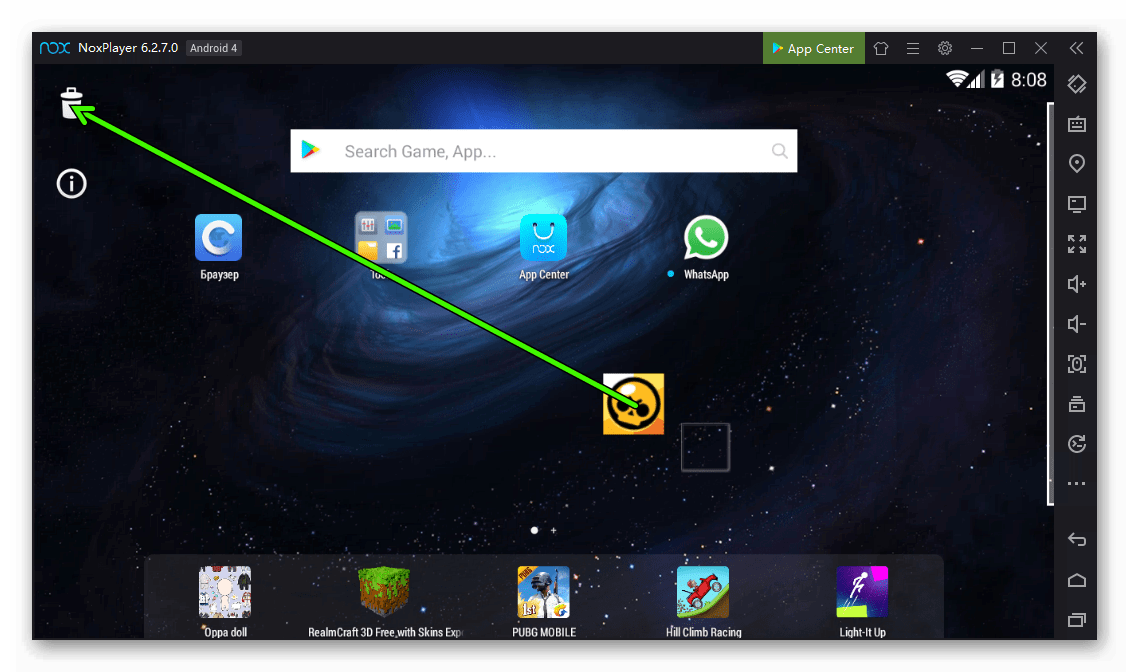
Другие причины
Иногда все дело в том, что антивирус по каким-то причинам отметил Nox как вредоносный софт. А значит, он не будет давать ему работать правильно. Выход из этой ситуации предельно прост, достаточно на время отключить защитное ПО и повторить попытку.
Также в определенных случаях помогает банальная перезагрузка компьютера.
А если вышеописанные методы вам не помогли, то распишите возникшую проблему максимально подробно в комментариях. Мы обязательно подскажем, что с ней делать.
На чтение 4 мин Просмотров 2.5к. Обновлено
Нокс Апп Плеер – это один из самых популярных Android-эмуляторов для компьютера, единственным его конкурентом является Блюстакс. В настоящий момент он отлично справляется с запуском мобильных приложений и игр даже на слабых системах. Но все же время от времени его пользователи сталкиваются с различными проблемами. Особенно неприятно, когда по какой-то причине не запускается игра в Nox App Player или вылетает через некоторое время. В данной статье мы расскажем, как все починить.
Содержание
- Решение проблемы
- Изменение настроек эмулятора
- Недостаток ОЗУ
- Некорректная установка приложения
- Другие причины
- Итоги
Решение проблемы
Если в Nox игра вылетает, есть несколько вероятных причин такому явлению. Они описаны на официальном сайте проекта, да и на сторонних ресурсах тоже разбирались. Пройдемся вкратце по каждому пункту:
- Некорректные параметры программы.
- Излишняя загруженность системы.
- Сбой в работе Android-приложения.
Для удобства восприятия разобьем дальнейшее повествование на несколько логических блоков.
Изменение настроек эмулятора
Главная причина неполадок с запуском приложения заключается в некорректных графических настройках Nox App Player. В большей степени это относится к компьютерам с устаревшим железом.
Для исправления ситуации:
- Двойным кликом открываем иконку Нокса на рабочем столе.
- Нажимаем на иконку в виде шестерни в правом верхнем углу пользовательского интерфейса.
- В открывшемся страничке выбираем вкладку «Настройки производительности».
- В блоке «Настройки отображения» выставляем значения для количества ядер и оперативной памяти. Оптимальное значение – «Среднее». На «Высокое» стоит переключаться, если проблемы все равно остаются. Но в таком случае в момент запуска эмулятора следует закрыть все остальные программы на компьютере.
- В «Режим рендеринга» по умолчанию стоит OpenGL+ (Улучшили режим совместимости). Если ничего не поможет, то переключитесь на «Базовый режим».
- В блоке «Настройка разрешения» выбираем значение 1280х720 или ниже, чтобы решить проблему.
- Активируем режим совместимости в пункте, посвященном рендерингу.
- Подтверждаем серьезность намерений кнопкой «Сохранить изменения» в нижней части пользовательского интерфейса.
Система попросит перезагрузки. Соглашаемся и проверяем работоспособность проблемного приложения.
Недостаток ОЗУ
Этот вариант несколько схож с тем, что мы описывали выше. Если вы заранее не сравнили возможности ПК с системными требованиями эмулятора, есть вероятность несовместимости. Критичнее всего, если речь идет об оперативной памяти, которая отвечает за поддержку работоспособности эмулятора и запускаемых приложений.
Радикальный выход из этой ситуации – обновление железа компьютера, докупка еще одной планки оперативной памяти. Но рекомендовать мы его все же не станем.
Для начала попробуйте еще до запуска Нокса закрыть все программы на компьютере, даже самые малотребовательные. То же самое касается браузера, он сильно расходует системные ресурсы. Также снизьте разрешение в настройках до минимальных значений.
Еще один вариант – загрузить менее требовательную версию игры. Например, есть игра PUBG Mobile, а у нее есть облегченная версия PUBG Mobile Lite, которая меньше нагружает устройство.
Некорректная установка приложения
Если вы скачивали приложение не из официального магазина, а добавляли APK-файл из сторонних ресурсов, есть вероятность того, что оно установилось неправильно. Установочный файл может быть поврежден, поэтому и распакованная программа не работает должным образом.
Чтобы это исправить, рекомендуем удалить старую версию с помощью встроенного инструментария, и найти более свежий дистрибутив в «Play Маркете».
Примечательно: для штатного использования официального магазина важно авторизоваться в Гугл-аккаунте.
Другие причины
Помимо озвученных выше теорий, есть и другие негативные факторы, могущие повлиять на работоспособность программы. Это:
- Вирусное заражение системы.
- Чрезмерная активность антивирусной программы.
В первом случае проверьте ПК на предмет вирусов. С другой стороны, есть вероятность блокировки игровых приложений со стороны защитного ПО. В таком случае, отключите на некоторое время активные экраны и проверьте работоспособность игры.
Итоги
Есть масса причин, почему игры вылетают в Nox App Player или попросту не запускаются. На официальном сайте разработчиков и в сети есть информация о теориях, касательно этого.
Самая распространенная причина – это несоответствие параметров компьютера системным требованиям приложения. Также обратите внимание на производительность системы, а также отключите на время антивирус, чтобы избежать возможной блокировки.
В статье представлена исчерпывающая информация по теме, так что вам, дорогие читатели, остается использовать полученные знания на практике. Пробуйте, и у вас все обязательно получится!
Sometimes users might not be able to open/load games, or encounter game-loading stuck because of bad internet connection or other reasons. Follow the instructions bellow to solve this:
- Check your internet connection
- Reboot NoxPlayer emulator
- Add a new emulator instance
- Re-install the game
1. Check your internet connection
1. Make sure your internet connection is in good condition: If you are using VPN or hotspot, please first make sure your internet connection/speed/data stream is okay for gaming. If you are not using a steady network, we recommend you to switch to home-used Wi-Fi.
2. Connect your google account: Click here to check the guide to make sure that you have connected your internet with the emulator.
3. Make sure NoxPlayer has internet: if you don’t have internet connection in NoxPlayer, check this.
2. Reboot NoxPlayer emulator
Restart NoxPlayer and test if the game can load:
3. Add a new emulator instance
Try to create a new instance with Multi-Drive on the desktop, install the game on the new emulator, then test. Click here to learn how to create new instances with Multi-Drive.
4. Re-install the game
If the methods above cannot solve your problems, you can also try re-installing the game.
Nox Player is one of the most popular Android emulators on the market, known for its powerful features and fast speed. But some gamers have reported Nox Player constantly crashes on PCs. If you happen to be one of them, no worries! We have a few working fixes you can try.
Try these fixes…
You don’t have to try them all, just work your way down the list until you find the one that does the trick!
1: Close background programs
2: Enable virtualization
3: Check your security software
4: Disable overlays
5: Update your graphics driver
6: Increase virtual memory size on your PC
7: Change Nox Player settings
8: Update/reinstall Nox Player
Fix 1: Close background programs
Usually we’d turn off unnecessary programs when we play games on PC for smoother performance. Same for Nox Player, it’s the best to run this emulator without background programs eating all the resources or causing interference. You can close the background programs completely in the Task Manager:
- Press Ctrl and Shift and Esc to open the Task Manager.
- Under the Processes tab, select the process(es) that you want to shut down, and click End task.
If this doesn’t solve your problem, try the next fix.
Fix 2: Enable virtualization
Virtualization technology allows multiple operating systems to run on one physical PC. Since we’re trying to run an Android emulator on a Windows PC, it’s essential to enable virtualization which could improve the performance of Nox Player.
First you can check if virtualization is already enabled on your PC. If not, you’ll need to enable it in BIOS.
Check if virtualization is turned on
- Run Nox Player. On the top-right corner, click the three-line icon and select System info.
- Look for CPU VT. If it’s already on, you can jump to fix 3. If not, you’ll need to enter BIOS to enable it.
Enable virtualization in BIOS
- Click Start >> Power. Hold down the shift key and click Restart at the same time. This will completely shut down your PC before it reboots.
- When your PC restarts and shows the manufacturer logo, hold down the BIOS hotkey until you enter BIOS setup.
The hotkey is usually F1, F2, F12, Del or Esc depending on different models. If you’re not sure which one works on your PC, consult the manufacturer manual or search online. - Find the virtualization setting in BIOS. The layout can also differ on motherboards, so you may see different terms. Look for Virtual, Virtualization, VT-X, or SVM.
- Enable virtualization, then save and exit.
NOTE: Sometimes even if you have virtualization enabled, Nox Player would still crash. One extra step you can do is to turn off Hyper-V, which is a Windows feature that may cause interference when virtualization is enabled.
Disable Hyper-V
- Press the Windows logo key and R to invoke the Run box.
- Type appwiz.cpl, then click OK.
- On the left panel, click Turn Windows features on or off.
- Untick the boxes of Hyper-V related settings, then click OK.
If you’ve enabled virtualization but Nox Player still crashes, try the next fix.
Fix 3: Check your security software
If your firewall and antivirus software (if you use any) have blocked Nox Player, it won’t run properly on your PC. You can add Nox Player to the whitelist, and configure your antivirus to stop the interference.
Allow Nox Player through the firewall
Check if your firewall is blocking Nox Player
- Press the Windows logo key and R to invoke the Run box.
- Type control panel, then click OK.
- Switch to View by: small icons, then click Windows Defender Firewall.
- Click Allow an app or feature through Windows Defender Firewall.
- Scroll down to see if Nox Player is already in the exception list. If so, jump to antivirus configuration. If not, follow the steps below to unblock Nox Player.
Add Nox Player to the exception list
- Click Change settings, then click Allow another app.
- Click Browse.
- Navigate to where you installed Nox Player and add Nox.exe.
- Click Add.
- Tick the checkbox of Private network. This will ensure Nox Player is only unblocked when you’re using a private network, such as home Wi-Fi, out of safety concerns. Or you can allow Nox Player through all types of network if needed.
- Click OK to save the changes.
You can test if the crashing issue returns. If it persists and you’re not using any antivirus tools, jump to fix 4. If you have installed antivirus on your PC, follow the steps below.
Configure your antivirus software
For antivirus, you also need to make sure it’s not blocking Nox. You can add Nox Player to the whitelist then test the issue again.
In addition, many antivirus software requires hardware-assisted virtualization for additional protection. As we mentioned above, virtualization is also essential for Nox Player. When both programs run at the same time, they may conflict with each other. In this case, you’ll need to turn off hardware-assisted virtualization for your antivirus.
Below is a list of tutorials to configure settings for a few popular antivirus tools:
- Avast
- AVG
- Kaspersky
- Norton
- ESET NOD
- McAfee
You can disable your antivirus temporarily if you want to test if the antivirus software itself is causing the interference,. Be extra cautious since browsing the web when your PC isn’t under protection can be risky.
If your antivirus program does seem to cause the problem, contact the supplier for further assistance.
Fix 4: Disable overlays
Many programs such as Twitch and Zoom have an overlay feature, which is quite handy. But overlays could cause performance issues for other programs, including emulators and games. If your Nox Player keeps crashing while you have overlays turned on, make sure to disable them and test the issue.
If this doesn’t solve your problem, move on to the next fix.
Fix 5: Update your graphics driver
An outdated or faulty graphics driver can cause game performance issues and affect emulators. You may want to make sure yours is up-to-date and functioning properly.
There are two ways to keep your graphics card driver up-to-date. One is to manually update it via Device Manager. If Windows doesn’t have the latest version available, you can search on the manufacturer’s website. Be sure to choose only the driver that is compatible with your Windows version.
- NVIDIA
- INTEL
- AMD
- Asus
Automatic driver update – If you don’t have the time, patience, or computer skills to update your driver manually, you can, instead, do it automatically with Driver Easy. Driver Easy will automatically recognize your system and find the correct driver for your exact graphics card and your Windows version, then it will download and install it correctly:
- Download and install Driver Easy.
- Run Driver Easy and click the Scan Now button. Driver Easy will then scan your computer and detect any problem drivers.
- Click the Update button next to the flagged graphics driver to automatically download the correct version of the driver, then you can manually install it (you can do this with the FREE version).
Or click Update All to automatically download and install the correct version of all the drivers that are missing or out of date on your system. (This requires the Pro version which comes with full support and a 30-day money-back guarantee. You’ll be prompted to upgrade when you click Update All.)
The Pro version of Driver Easy comes with full technical support.
If you need assistance, please contact Driver Easy’s support team at support@drivereasy.com.
Restart your PC for the new driver to take effect. If your graphics card driver is up-to-date but Nox still crashes, try the next fix.
Fix 6: Increase virtual memory size on your PC
Insufficient virtual memory (paging file) size can be a reason that Nox Player keeps crashing. Increasing virtual memory on your PC may help with the problem, so you can configure as needed. Here’s how:
Check the paging file size on your PC
- Press the Window key and R to invoke the Run box.
- Type in sysdm.cpl and click OK.
- Go to the Advanced tab. Under the Performance option, click Settings.
- Switch to the Advanced tab and click Change.
- You’ll see your virtual memory (paging file) size.
Increase virtual memory size
If you want to increase the virtual memory size to fix the Nox crashing issue, you can manually allocate the paging file size:
- Untick the checkbox of Automatically manage paging file size for all drives, then select Custom size. It’s suggested to set your paging file size between 1.5 times and 3 times of your RAM.
- If you don’t know how much RAM you have, first, press the Windows key and R to invoke the Run box. Then, type in msinfo32 and hit OK.
- In the pop-up window, look for Installed Physical Memory (RAM).
- Once you know how much RAM you have, use the following formula to calculate the values you should fill in:
1GB = 1024 MB
Initial size (MB) = 1.5 * the amount of RAM (GB) on your PC
Maximum size (MB) = 3 * the amount of RAM (GB) on your PC - For example, I have 8 GB RAM, so I should set the initial size as 8*1024*1.5=12,288 MB, and my maximum size would be 8*1024*3=24576 MB. Click Set and OK to save the changes.
If you’ve customized the paging size to create more virtual memory, but the problem persists, try the next fix.
Fix 7: Change Nox Player settings
If you’ve tried the fixes above but nothing worked, consider adjusting the settings of Nox Player. You may have to sacrifice a little graphics quality, but it should help improve the stability of the emulator and hopefully stop it from crashing. Here’s how:
- Launch Nox Player. Click the gear icon on the top-right corner to open system settings.
- In the Performance settings, you can try switching between the graphics rendering modes to see which brings better performance. Also lower the resolution.
- Under Game settings, lower your FPS. You can tweak around to see what FPS value can best balance stability and performance, but we don’t recommend going below 40 as the graphics quality might suffer.
- Save the changes and restart Nox Player.
If this doesn’t fix your problem, we have one more fix you can try.
Fix 8: Update/reinstall Nox Player
One last thing you can try is to update Nox Player or reinstall the whole program. Using the new versions can fix known bugs and will likely reduce crashes. By clicking the three-line icon on the top-right corner, you’ll be able to check for update.
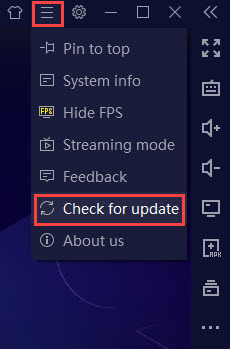
To do a clean reinstall, make sure you delete the Nox Player as well as all the local files and cache before you reinstall the app.
Hopefully this article helps! Please feel free to leave a comment if you have any questions or suggestions.
NOX — это эмулятор Android, который позволяет запускать приложения и игры на компьютере. Однако иногда пользователи сталкиваются с проблемой запуска игры в NOX. В этой статье мы рассмотрим несколько способов, как решить эту проблему.
Проверьте системные требования
Перед тем, как устанавливать NOX и запускать любую игру в нем, обязательно убедитесь, что ваш компьютер соответствует системным требованиям, указанным на официальном сайте NOX. Неправильно установленные драйвера и отсутствие необходимых компонентов в вашей операционной системе могут привести к проблемам при запуске NOX и любой игры в этом эмуляторе.
Обновите графические драйверы
Если ваш компьютер соответствует системным требованиям NOX, но игра не запускается, попробуйте обновить графические драйверы на вашей видеокарте. Устаревшие драйвера могут препятствовать корректной работе некоторых игр в NOX. Для обновления драйверов вам необходимо зайти на официальный сайт производителя вашей видеокарты и найти последнюю версию драйвера для вашей модели.
Измените настройки NOX
Если обновление драйверов не помогло, попробуйте изменить настройки NOX. Перейдите в «Настройки» в NOX, затем выберите «Основные настройки». Измените настройки Procesor and RAM, если это возможно, увеличив их. Также установите изображение DirectX или OpenGL в зависимости от графической карты.
Проверьте наличие обновлений для NOX
Если ваши драйвера на видеокарту обновлены, а настройки NOX соответствуют системным требованиям игры, но игра все равно не запускается, попробуйте проверить наличие обновлений для NOX. Может быть, разработчики выпустили патч, исправляющий эту проблему.
Заключение
NOX — это отличный эмулятор Android, который позволяет запускать приложения и игры на компьютере. Однако, для корректной работы игр в NOX необходимо:
- Проверить системные требования;
- Обновить графические драйвера на видеокарте;
- Изменить настройки NOX;
- Проверить наличие обновлений для NOX.
Следуя этим рекомендациям, вы сможете решить проблему запуска игры в NOX на компьютере.